Las 5 mejores herramientas gratuitas para capturar imágenes de archivos de video
¿Alguna vez ha querido tomar una imagen, un momento muy específico, de un video? Un segundo demasiado pronto y obtienes un marco inútil. Un segundo después, y el momento se fue.
Para tomar una buena imagen de un video, puede confiar en sus excelentes habilidades de pausa o usar un software para hacer el trabajo duro por usted. Dado que la calidad de las capturas de pantalla de video simples puede no ser confiable, especialmente en Windows XP o versiones anteriores, busque herramientas especializadas y evite las molestias.
Aquí hay cinco herramientas que valen la pena y lo que tienen para ofrecer.
1. Jugador de GOM
Además de capturar imágenes, GOM Player es un reproductor multimedia gratuito, liviano y con muchas funciones que puede unirse a sus reproductores multimedia favoritos para Windows . GOM Player puede reproducir todos los formatos comunes, incluidos videos de 360 ° , y realizar hazañas útiles como proporcionar subtítulos de películas clásicas y recientes.
En términos de capturar imágenes de cualquier video que reproduzca, el proceso es simple. Una vez que cargue el video de su elección y detecte una imagen fija que desea, haga clic en el botón Guardar el fotograma actual en la parte inferior derecha del reproductor multimedia.
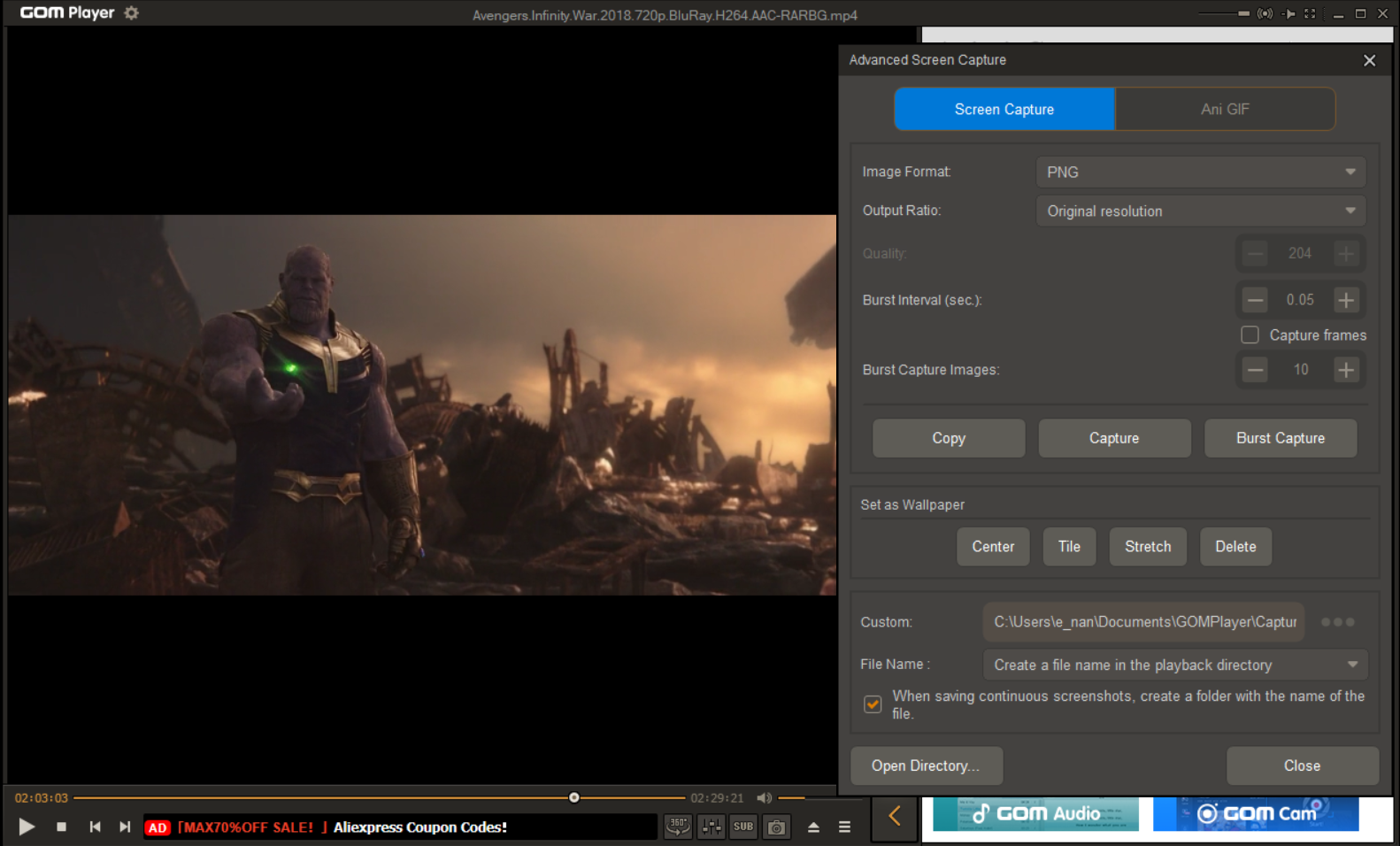
Para la ruta más larga pero más versátil, haga clic con el botón derecho en el video para obtener una lista de opciones. Desde allí, vaya a Video> Captura de pantalla avanzada . La ventana que se abre tiene mucho con lo que jugar, desde el formato de imagen y la resolución hasta la configuración de GIF y fondo de pantalla.
Si desea varias imágenes fijas, considere la opción Captura en ráfaga , que captura imágenes automáticamente a intervalos establecidos. Por ejemplo, puede configurar el programa para capturar 10 imágenes, una cada 5 segundos. Incluso puede establecer el intervalo en 0 para capturar una ráfaga continua de fotogramas, entre los que puede elegir el perfecto.
2. ImageGrab
A diferencia de GOM Player, ImageGrab no es un reproductor multimedia independiente. En cambio, es un programa dedicado por completo a capturar imágenes de archivos de video, ya sea de una marca de tiempo específica o del video completo en cada intervalo establecido.
Hay diferentes formas de capturar una sola imagen. Presione F5 en su teclado, use Ctrl + C para copiarlo en su portapapeles o haga clic en cualquiera de los botones relevantes en la interfaz. ImageGrab te permite controlar los nombres de los archivos, la calidad de la imagen e incluso insertar texto en el video.
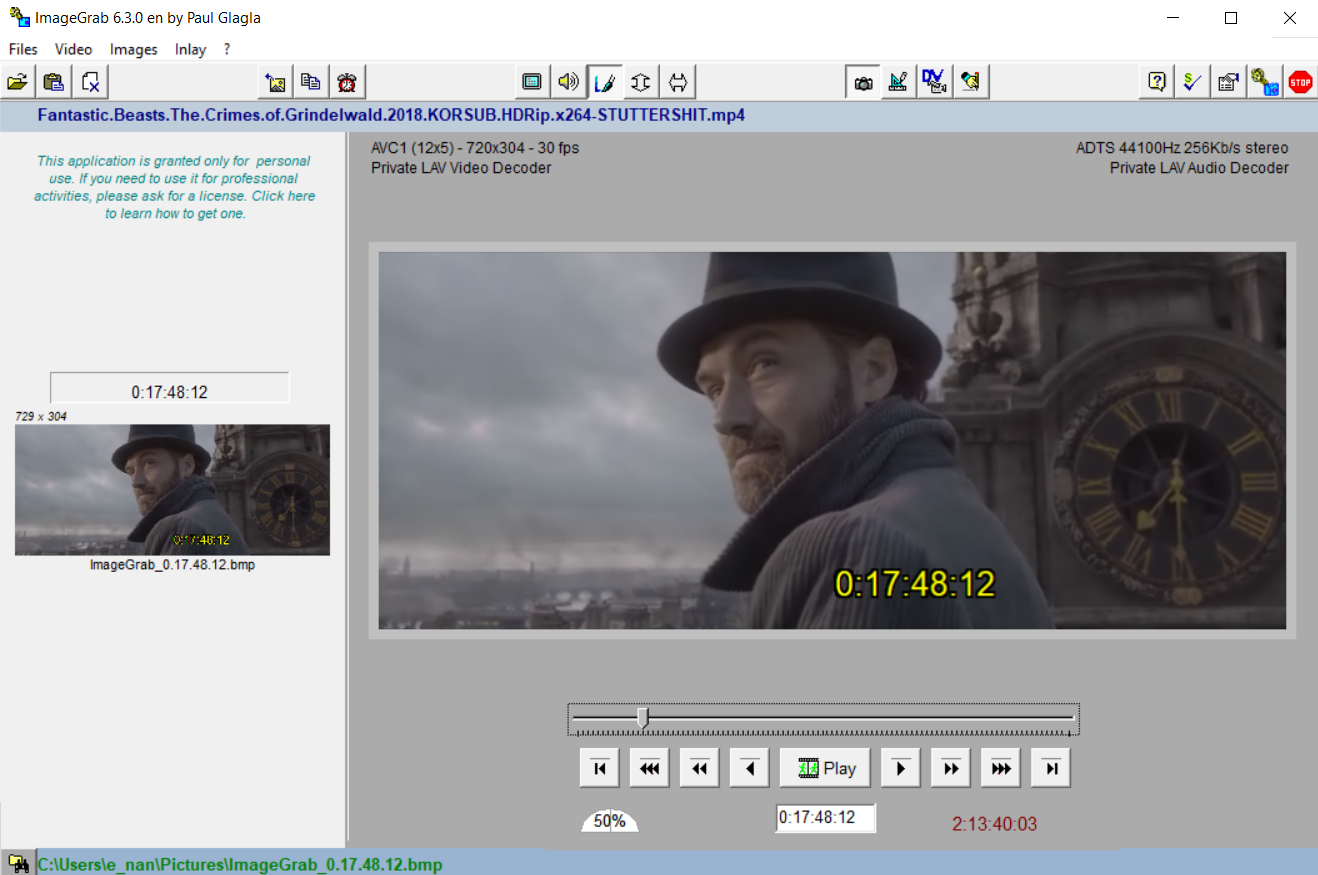
No hay forma de capturar en ráfaga un momento determinado para asegurarse de obtener el fotograma correcto, pero puede seguir el video de cerca y anotar la marca de tiempo del fotograma a medida que avanza. Luego, puede ingresarlo manualmente en el cuadro de marca de tiempo y capturar el marco.
Como se mencionó anteriormente, ImageGrab también le permite capturar imágenes de todo el video cada número establecido de cuadros, segundos o minutos. Una vez que active el intervalómetro, ImageGrab comenzará la reproducción desde el principio y tomará una imagen en cada intervalo establecido. También le dirá cuántas imágenes va a producir la operación.
Tenga en cuenta que ImageGrab viene en una versión portátil e instalada. El archivo ZIP puede incluir ambos formatos, por lo que puede elegir el que mejor se adapte.
3. Convertidor de video a JPG gratuito
Free Video to JPG Converter de DVDVideoSoft es una manera fácil de capturar conjuntos de imágenes de videos completos. Esta herramienta tiene una interfaz sencilla y la opción de cargar más de un video a la vez.
Simplemente cargue sus archivos de video y elija sus intervalos. Puede ser cada número de fotogramas establecido, cada número de segundos establecido, el número total de fotogramas por vídeo o cada fotograma individual. Una vez que establezca esto y presione Convertir , puede dejar el programa en sus propios dispositivos mientras crea las imágenes solicitadas.
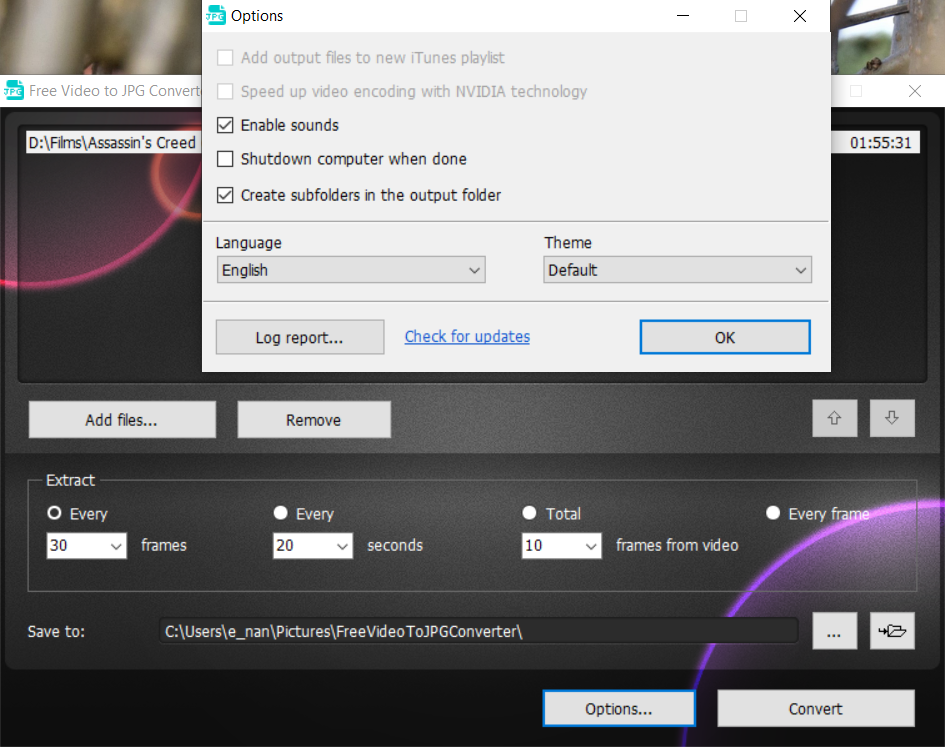
La salida del programa es muy conveniente, especialmente si elige crear subcarpetas para administrar diferentes proyectos en el mismo video. El convertidor asigna automáticamente nombres y marcas de tiempo a cada carpeta. Los fotogramas en sí reciben nombres únicos basados en el título del video y números consecutivos.
Más allá de estas útiles funciones, sus opciones son un poco escasas. Por ejemplo, no puede controlar la calidad de la imagen, el formato o el nombre del archivo. Sin embargo, es una gran solución de hacer clic y listo si no le gusta jugar con las configuraciones.
4. VLC
Si usa Windows, es probable que ya conozca VLC de VideoLAN. Es un reproductor multimedia popular que ha existido desde siempre. La función que debería interesarte, en este caso, es su capacidad para capturar imágenes fijas de videos.
Si bien es menos impresionante que los programas anteriores, puede serle de gran utilidad en las circunstancias adecuadas. Para ser exactos, si solo desea guardar una o dos imágenes mientras mira algo, esta es una forma fácil y gratuita de hacerlo.
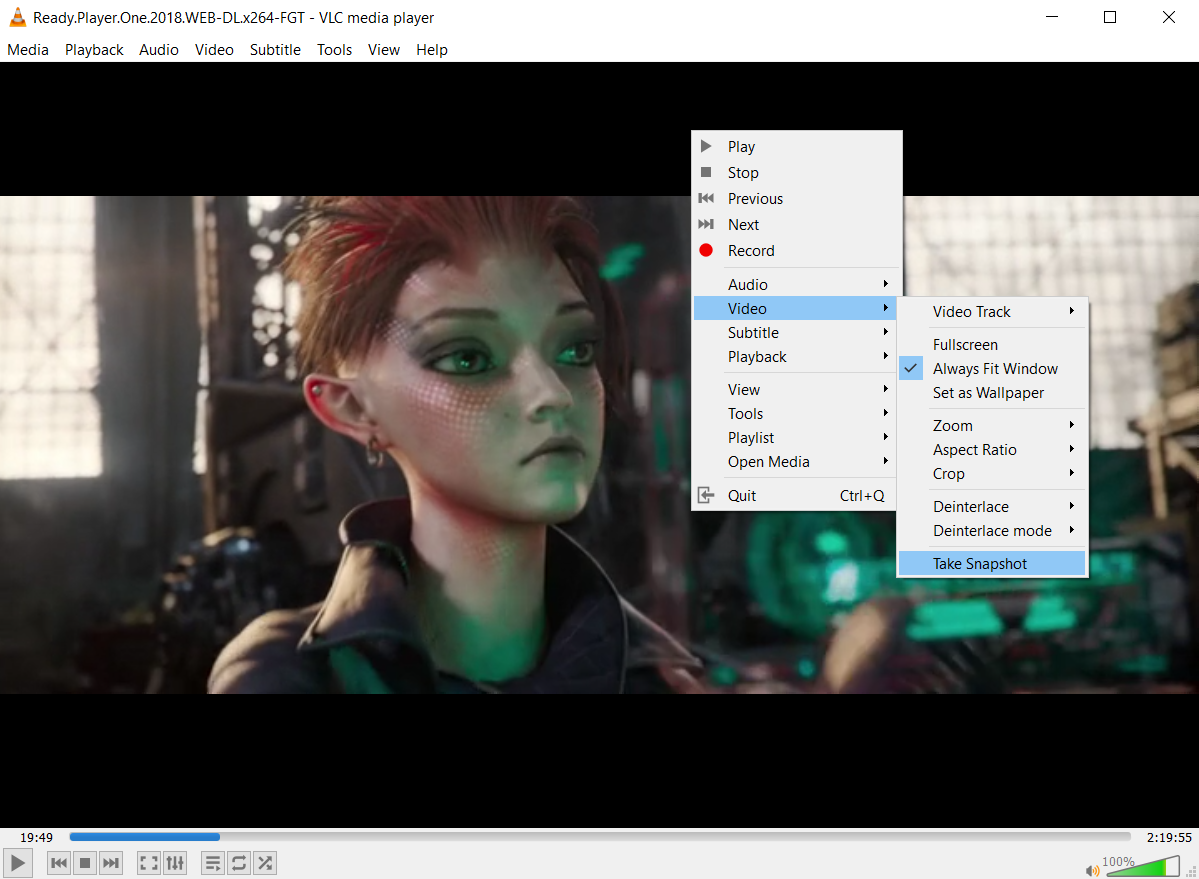
Deberá establecerse manualmente en un marco, seleccionar la pestaña Video de la barra de herramientas en la parte superior y luego hacer clic en Tomar instantánea . Alternativamente, haga clic derecho en cualquier lugar del video para acceder al menú desplegable y siga los mismos pasos.
Desafortunadamente, el software no ofrece nada más con respecto a la captura de imágenes fijas, así que busque otras soluciones para proyectos más complicados.
5. Convertidor en línea
Una última opción a considerar para convertir videos en imágenes es una herramienta basada en navegador como Online Converter . Todo lo que debe hacer es cargar su archivo MP4, por ejemplo, y dejar que el software lo descomponga en imágenes fijas JPG, que luego puede descargar.
También tiene algunas configuraciones a su disposición, como elegir el tamaño del marco, la calidad y la parte del video que desea convertir. Si prefiere hacer un GIF con el metraje, esa es otra herramienta que se ofrece.
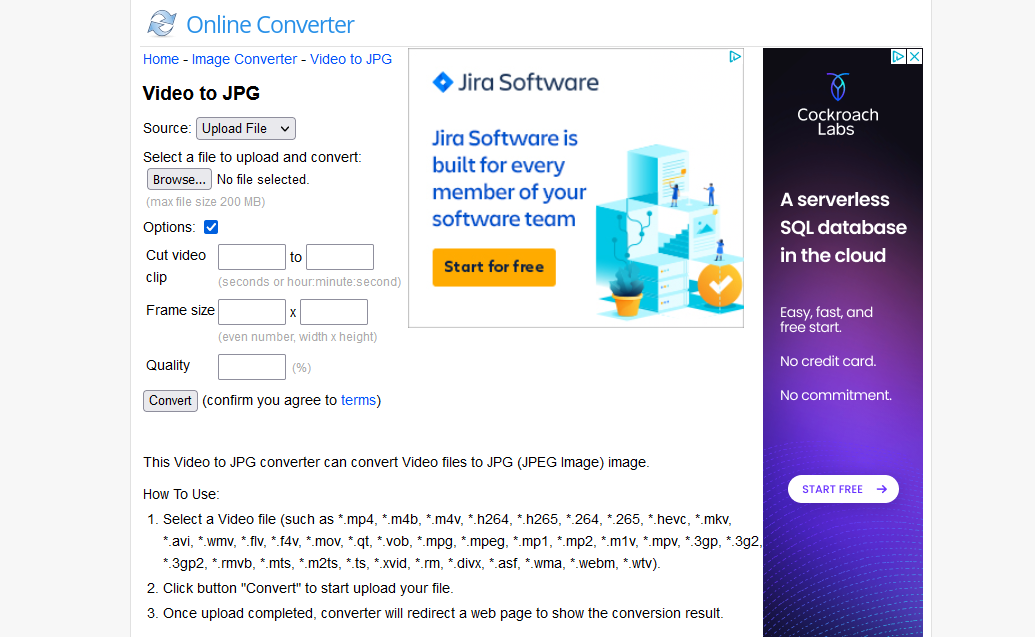
La desventaja es el tamaño máximo de archivo. Su carga no puede tener más de 200 MB, así que olvídese de usar el sitio para convertir películas. Sin embargo, si sus videos ya son pequeños, esta es una buena solución.
¿Qué capturador de imágenes de vídeo debería utilizar?
GOM Player es definitivamente la mejor opción y viene en un paquete de reproductor multimedia agradable para arrancar. Responde a la mayoría de las necesidades habituales de captura de imágenes y puede ayudarlo a capturar ese marco difícil de alcanzar fácilmente para la mayoría de los propósitos.
No obstante, cada una de estas herramientas puede resultar útil para distintas tareas, ya sean sencillas o más exigentes. Explore sus fortalezas en términos de tomar una gran cantidad de imágenes o ahorrarle el trabajo de instalar y configurar programas. Mire también las ventajas específicas, desde GIF hasta capacidades de tamaño de archivo.
Crédito de la imagen: Piero Fissore
